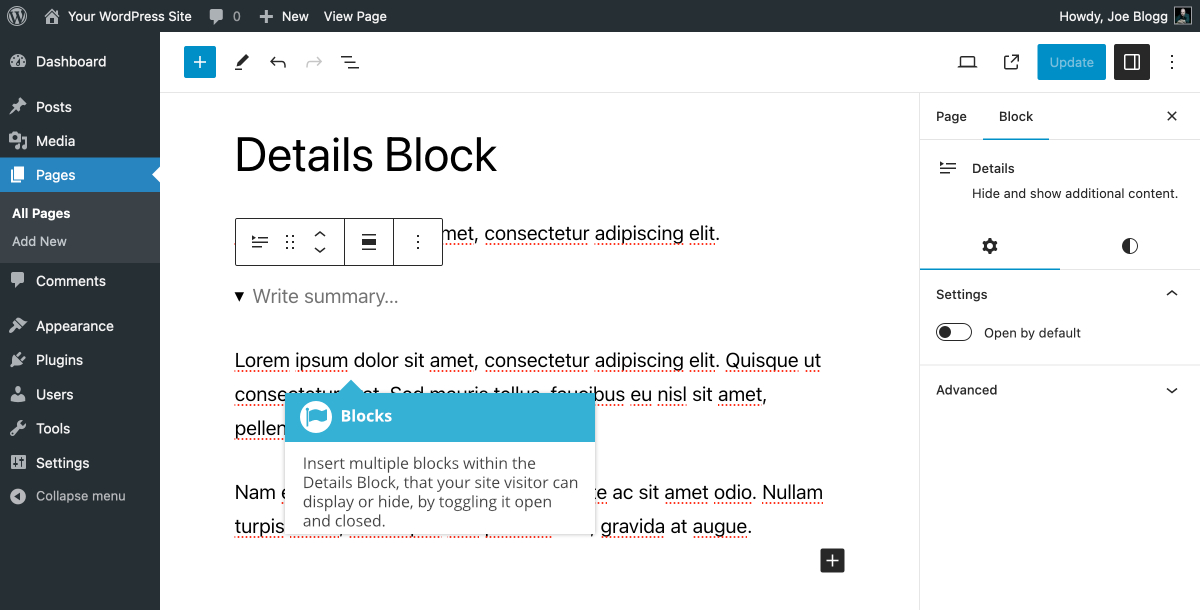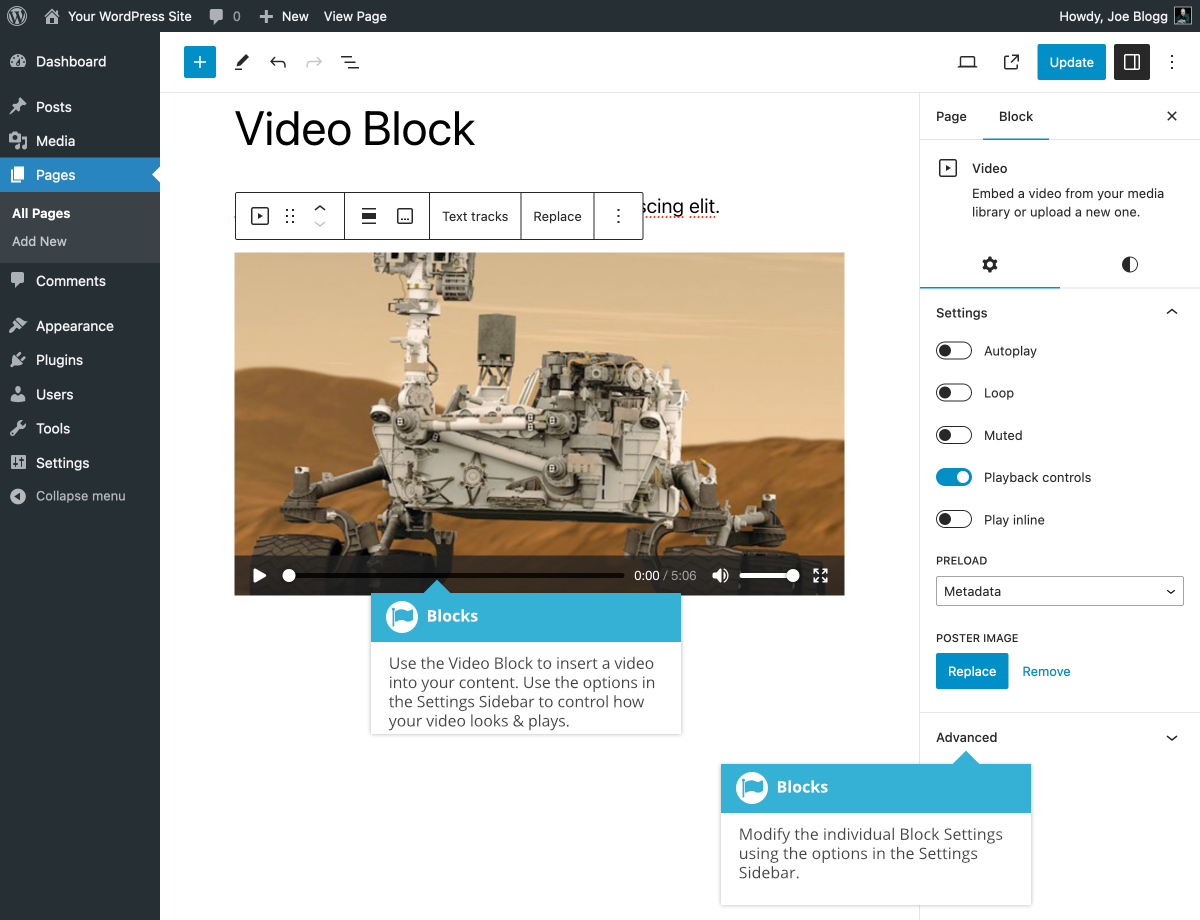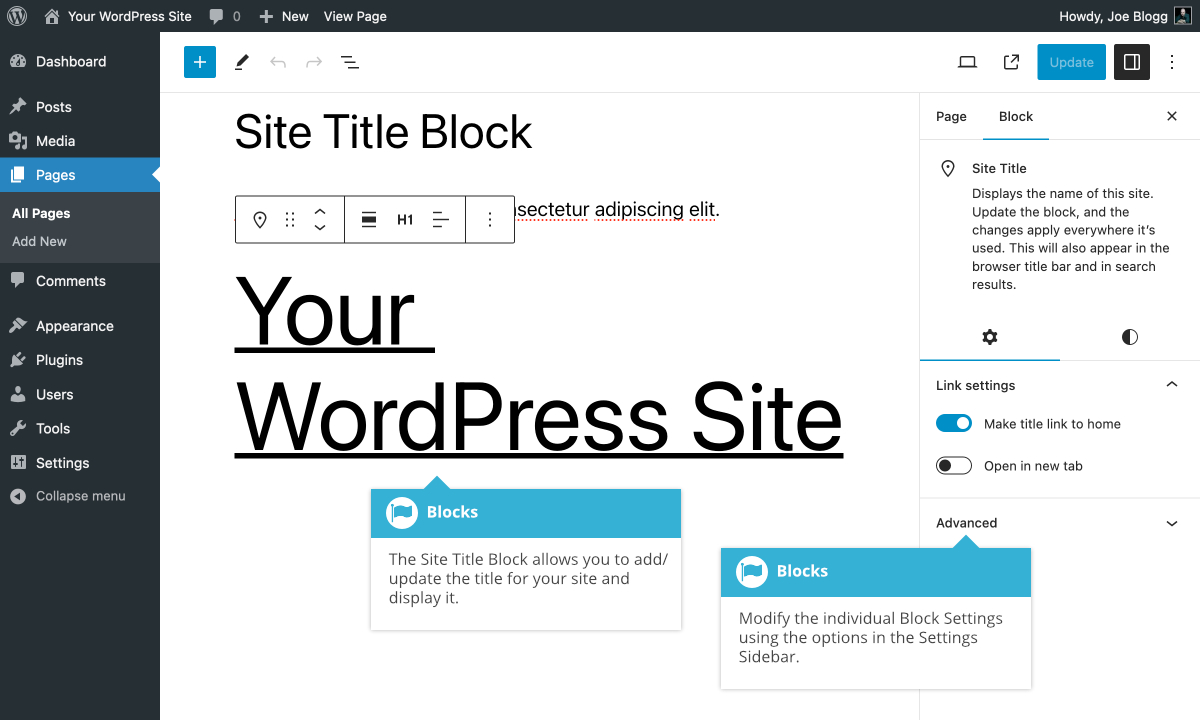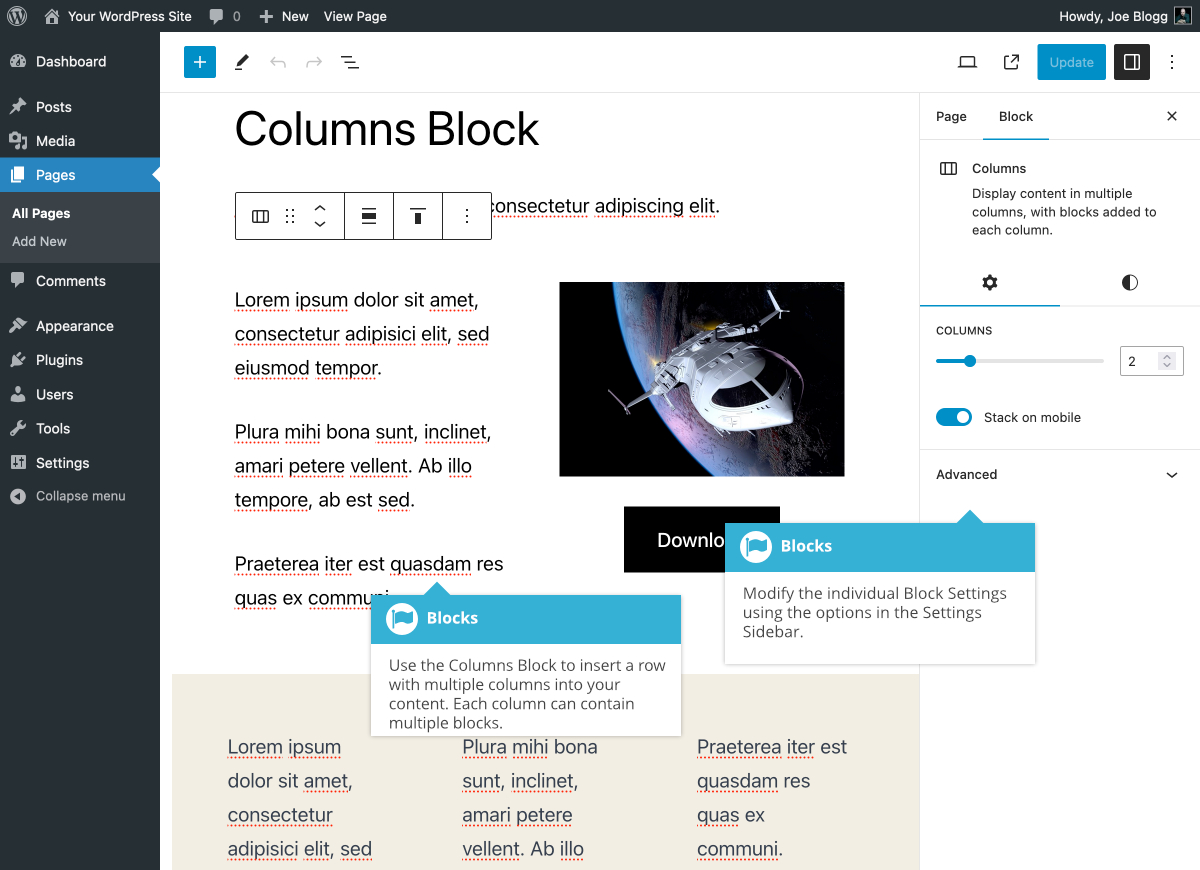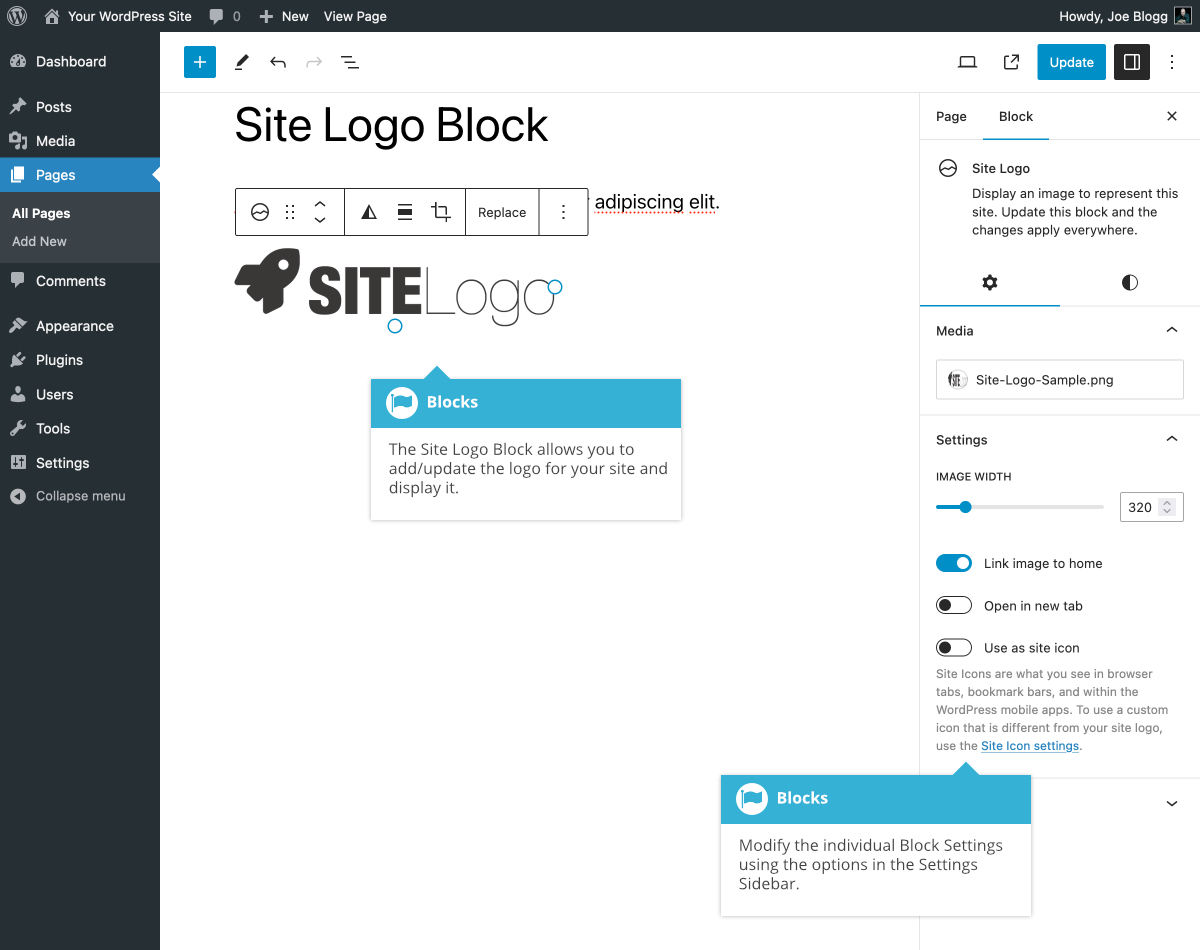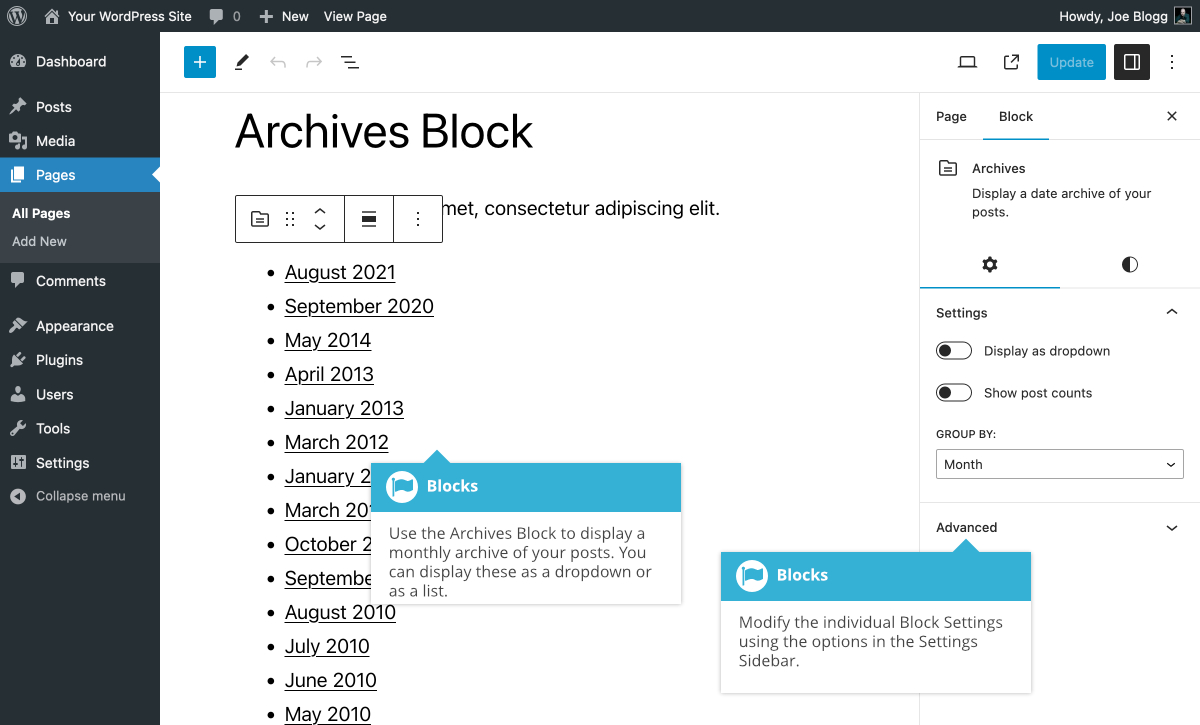詳細資訊塊允許您插入單個手風琴開關。這個手風琴允許您顯示許多其他塊,例如段落或列表塊,同時保持隱藏或最小化直到單擊。單擊該塊時,內容將變得可見,再次單擊時,內容將隱藏。
將詳細資訊塊新增到內容中後,您可以在此塊中插入更多塊。一旦塊被切換開啟,就會顯示此內容。
該塊的各種選項位於 「設定」 側欄中單獨的 「設定」( ![]() ) 和 「樣式」(
) 和 「樣式」( ![]() ) 選項卡中。
) 選項卡中。
您可以選擇使用 「預設開啟」 開關預設開啟 「詳細資訊塊」 。您還可以更改文字和背景顏色,以及各種版式設定,如字型大小、外觀、字母大小寫、行高、字母間距和文字裝飾。
預設情況下,您只會在頁面中看到一個帶有 「詳細資訊」 一詞的連結,旁邊有一個小箭頭圖示。使用者單擊此連結後,切換開關將 「開啟」 以顯示您插入此塊的其餘內容。您可以更改塊內 「寫入摘要...」 欄位中顯示的連結文字。
這些簡單的手風琴常見於常見問題解答頁面,其中有常見問題列表,您可以開啟和關閉每個問題以檢視答案。